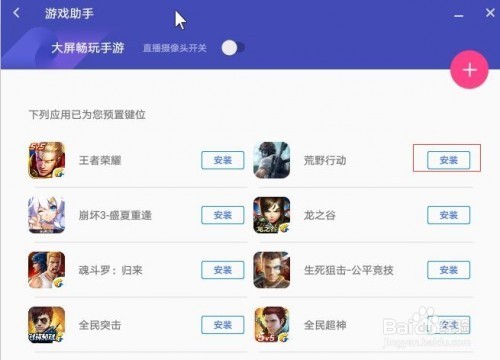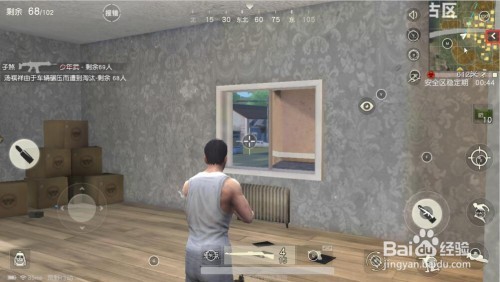1、百度直接搜索凤凰系统,出现的第一个就是了。点进去后选择凤凰系统,选择PC设备(当然如果你是平板就选择平板)并点击安装器下载。



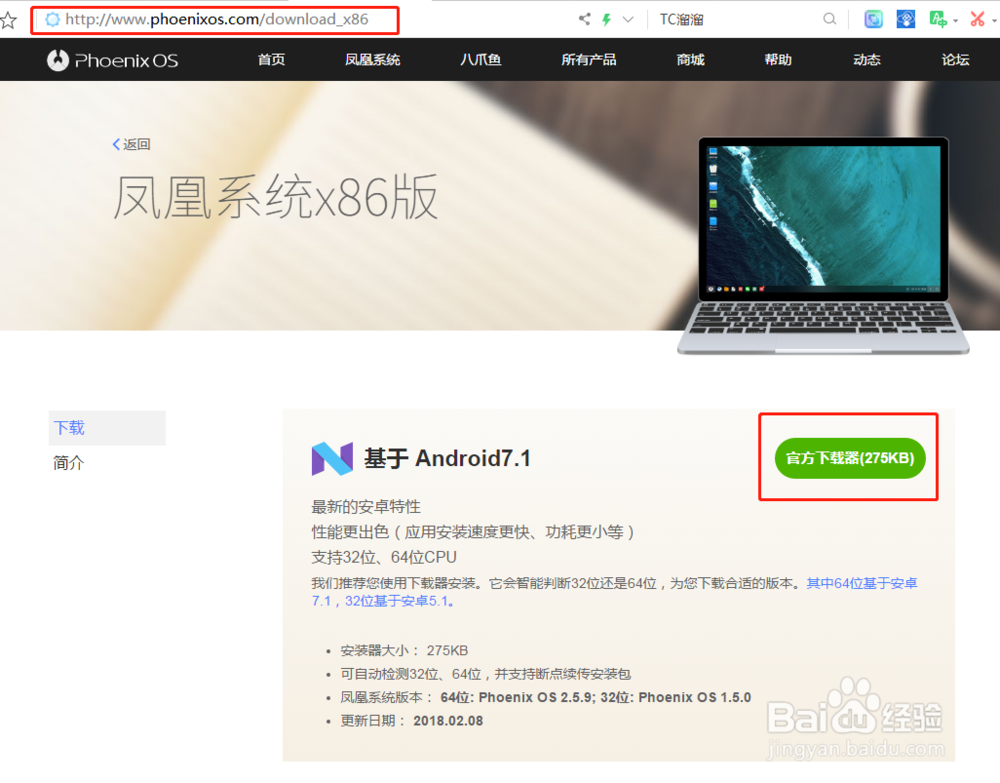
2、下载好安装器后打开安装器,点击开始,安装器会自己下载对应文件。下载完后就可以操作U盘安装或者硬盘安装(下图所示,一键安装是默认装电脑硬盘。自定义安装可以选择2种安装方式及卸载)。
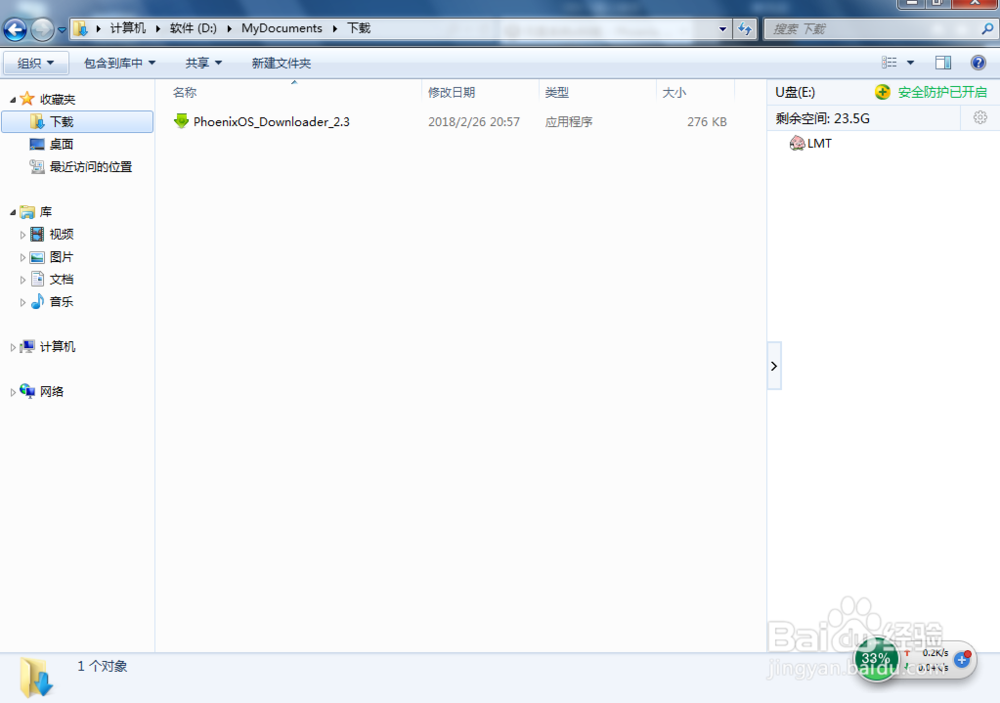



3、选择U盘安装。在弹出的对话框中选择对应U盘后点击写入即可。慢慢等待系统写入。(如果想装硬盘的话,上一步直接选择一键安装即可,也是一样等人系统写入。)
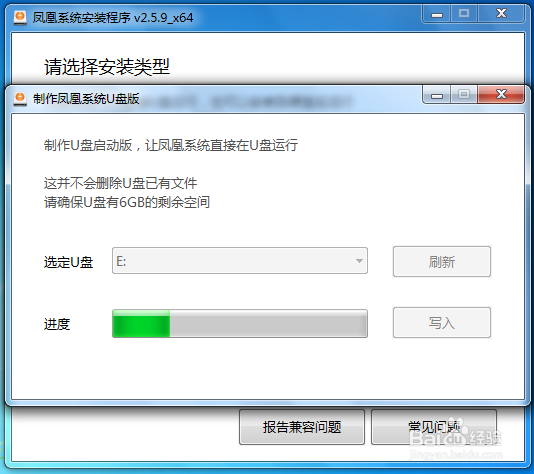

4、U盘写入成功后就可以重启电脑。选择Phoenix OS即可
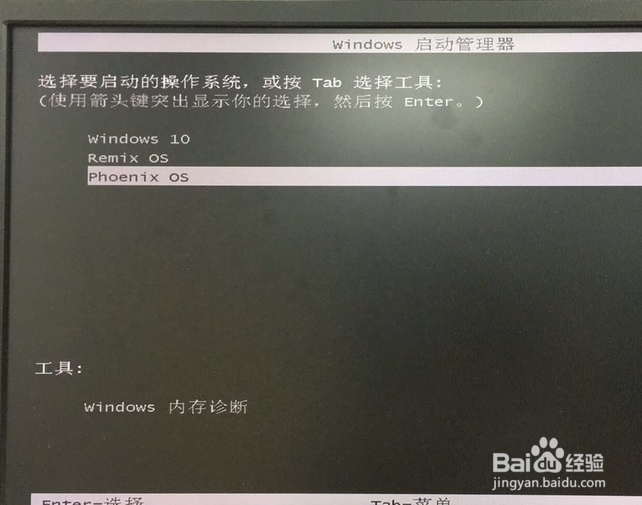



5、启动后可以安装各种安卓软件,当然这也是吃鸡神器。支持各种吃鸡游戏。安装后启动桌面的游戏助手。映射键盘鼠标。